Meerdere B2C-tenants configureren in een Commerce-omgeving
In dit artikel wordt beschreven wanneer en hoe u meerdere Microsoft Entra B2C-tenants (Business-to-consumers) per kanaal instelt voor gebruikersverificatie in een toegewezen Dynamics 365 Commerce-omgeving.
Dynamics 365 Commerce gebruikt de Microsoft Entra-B2C-cloudidentiteitsservice om gebruikersreferenties en verificatiestromen te ondersteunen. Gebruikers kunnen de verificatiestromen gebruiken om te registreren, om zich aan te melden en hun wachtwoord opnieuw in te stellen. Microsoft Entra B2C slaat gevoelige verificatiegegevens van de gebruiker op, zoals de gebruikersnaam en het wachtwoord. De gebruikersrecord is uniek voor elke B2C-tenant en gebruikt de referenties voor de gebruikersnaam (e-mailadres) of de referentie van de sociale identiteitsprovider.
In de meeste gevallen wordt één Microsoft Entra-B2C-tenant gebruikt in een Commerce-omgeving. Commerce-klanten kunnen vervolgens meerdere sites maken en publiceren in dezelfde Commerce-omgeving, en dezelfde klantreferenties worden op deze sites gebruikt. Als de sites in de omgeving echter moeten worden behandeld als verschillende merken en als afzonderlijke bedrijven worden weergegeven aan gebruikers, kan een B2C-tenant worden geconfigureerd voor het kanaal dat wordt gebruikt voor de site-/merkscheiding.
Overwegingen bij het instellen van meerdere B2C-tenants per kanaal
Wanneer elk kanaal of elke site wordt behandeld als een afzonderlijk bedrijf, is de beste optie met betrekking tot de gebruikersverificatiestromen in Commerce het gebruik van afzonderlijke rechtspersonen. Als u echter elk kanaal/elke site in dezelfde omgeving en rechtspersoon wilt bewaren, maar voor elke site afzonderlijke gebruikersverificatie wilt, is het belangrijk dat u de volgende punten in overweging neemt voordat u verdergaat:
Gebruikers krijgen hun eigen referenties voor elk kanaal/elke site.
Dezelfde persoon kan twee afzonderlijke accounts per kanaal/locatie hebben, omdat elk account een unieke vermelding in een afzonderlijke B2C-tenant is.
In de Microsoft Dynamics-omgeving worden afzonderlijke klantrecords geretourneerd voor algemene zoekopdrachten voor records.
Als een gebruiker hetzelfde e-mailadres gebruikt voor verschillende kanalen/site, worden algemene zoekopdrachten voor klanten resultaten voor elk kanaal/elke site geretourneerd. (Er wordt een kanaalindicator weergegeven.)
U kunt het adresboek gebruiken om gebruikers te groeperen, zodat deze per kanaal kunnen worden bijgehouden.
Het aantal klantrecords per kanaal kan toenemen en deze verhoging kan de prestaties van de algemene zoekopdrachten voor klanten beïnvloeden.
B2C-tenants moeten zorgvuldig aan een kanaal worden toegewezen om situaties te helpen voorkomen waarin klanten zich aanmelden voor een onjuiste tenant. Anders kan er sprake zijn van verwarring of traceringsproblemen.
In de volgende afbeelding ziet u meerdere B2C-tenants in een Commerce-omgeving.
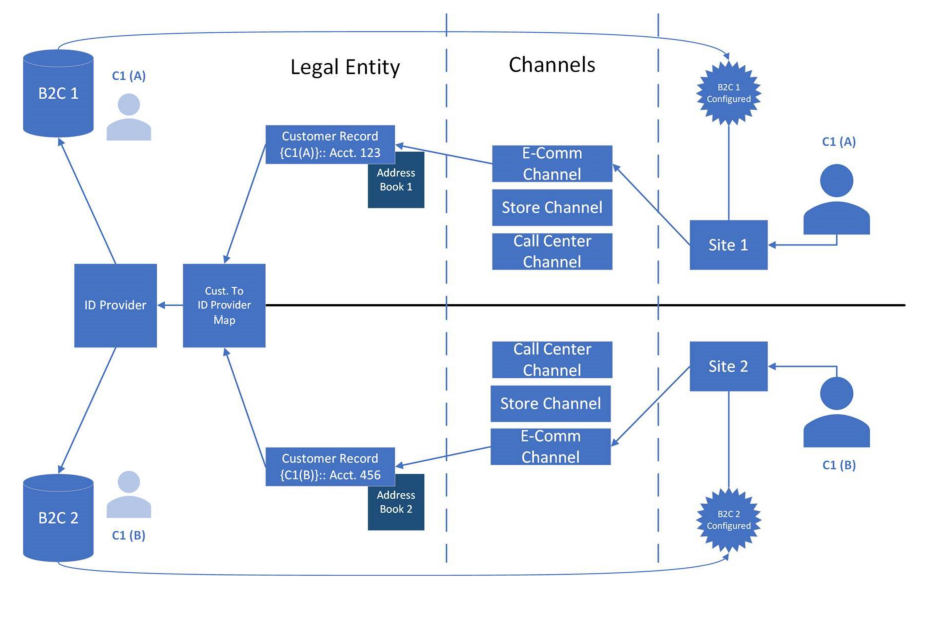
Als u besluit dat voor uw bedrijf verschillende B2C-tenants per kanaal in dezelfde Commerce-omgeving vereist zijn, voert u de procedures in de volgende secties uit om deze functie aan te vragen.
B2C-tenants configureren in uw omgeving
Voer de relevante procedures in deze sectie uit om B2C-tenants in uw omgeving te configureren.
Een B2C-tenant van Microsoft Entra toevoegen
Voer deze stappen uit om een B2C-tenant van Microsoft Entra toe te voegen aan uw omgeving.
Meld u aan bij Commerce Site Builder voor uw omgeving als systeembeheerder. U moet systeembeheerder zijn voor de Commerce-omgeving om Microsoft Entra-B2C-tenants te configureren.
Selecteer in het linkernavigatievenster de optie Tenant-instellingen om deze uit te vouwen.
Selecteer B2C-instellingen en selecteer vervolgens Beheren.
Selecteer B2C-applicatie toevoegen en voer de volgende informatie in:
- Toepassingsnaam: voer de naam in die moet worden gebruikt voor de toepassing in de context van het beheren van de toepassing in Commerce. U wordt aangeraden de naam van de applicatie te gebruiken die u hebt gekozen bij het instellen van de Microsoft Entra-B2C-applicatie in de Azure Portal. Op deze manier kunt u de verwarring beperken wanneer u B2C-tenants beheert in Commerce.
- Naam pachters: geef de naam van de B2C-pachter op zoals deze wordt weergegeven in de portal voor Azure pachters.
- Wachtwoordbeleids-ID vergeten: voer de beleids-ID in (de naam van het beleid in de portal voor Azure).
- Aanmeldingsbeleids-ID: voer de beleids-ID in (de naam van het beleid in de portal voor Azure).
- Client GUID: voer Microsoft Entra de B2C-pachters-ID in zoals deze in de Azure portal wordt weergegeven (niet de toepassings-ID voor de B2C-pachter).
- Bewerk profielbeleids-ID: voer de beleids-ID in (de naam van het beleid in de portal voor Azure).
Wanneer u klaar bent met het invoeren van deze gegevens, selecteert u OK om de wijzigingen op te slaan. Uw nieuwe Microsoft Entra-B2C-tenant moet nu worden weergegeven in de lijst onder B2C-applicatieen beheren.
Notitie
U moet velden zoals Bereik, Niet-interactieve beleids-id, Niet-interactieve client-id, Aangepast domein voor aanmelding en Beleids-id voor aanmelden leeg laten tenzij het Dynamics 365 Commerce-team aangeeft dat u deze moet instellen.
Een B2C-tenant van Microsoft Entra beheren of verwijderen
- Meld u aan bij Commerce Site Builder voor uw omgeving als systeembeheerder. U moet systeembeheerder zijn voor de Commerce-omgeving om Microsoft Entra-B2C-tenants te configureren.
- Selecteer in het linkernavigatievenster de optie Tenantinstellingen om deze uit te vouwen.
- Selecteer B2C-instellingen en selecteer vervolgens Beheren.
- Als u een B2C-tenant wilt bewerken, selecteert u het potloodsymbool ernaast. Als u een B2C-tenant wilt verwijderen, selecteert u het prullenbaksymbool ernaast.
- Selecteer Opslaanen Publiceren om uw wijzigingen te activeren.
Waarschuwing
Wanneer een B2C-tenant is geconfigureerd voor een live/gepubliceerde site, hebben gebruikers zich mogelijk aangemeld via accounts die aanwezig zijn in de tenant. Als u een geconfigureerde tenant uit het menu Tenant-instellingen > B2C-tenant verwijdert, verwijdert u ook de koppeling van die B2C-tenant van sites die aan kanalen van de tenant zijn gekoppeld. In dit geval kunnen uw gebruikers zich niet meer aanmelden bij hun accounts. Wees daarom zeer voorzichtig wanneer u een geconfigureerde tenant verwijdert.
Wanneer een geconfigureerde tenant wordt verwijderd, blijven de B2C-tenant en -records behouden, maar wordt de Commerce-systeemconfiguratie van die tenant gewijzigd of verwijderd. Gebruikers die zich aanmelden bij de site, maken een nieuwe accountrecord in de standaard- of nieuw gekoppelde B2C-tenant die is geconfigureerd voor het kanaal van de site.
Uw kanaal met een B2C-tenant configureren
- Meld u aan bij Commerce Site Builder voor uw omgeving als systeembeheerder. U moet systeembeheerder zijn voor de Commerce-omgeving om Microsoft Entra-B2C-tenants te configureren.
- Selecteer in het linkernavigatievenster de optie Site-instellingen om deze uit te vouwen.
- Selecteer Kanalen en selecteer vervolgens het kanaal dat u wilt configureren.
- Selecteer in het deelvenster met eigenschappen aan de rechterkant in het veld B2C-applicatie selecteren de geconfigureerde Microsoft Entra-B2C-tenant die voor dit kanaal moet worden gebruikt.
- Selecteer op de opdrachtbalk de optie Opslaan en publiceren om de nieuwe of bijgewerkte configuratie door te voeren.
Waarschuwing
Als u de B2C-applicatie wijzigt die aan het kanaal is toegewezen, verwijdert u de huidige verwijzingen die zijn gemaakt voor alle gebruikers die zich al bij de omgeving hebben aangemeld. In dit geval zijn de referenties die aan de momenteel toegewezen B2C-toepassing zijn gekoppeld, niet beschikbaar voor gebruikers. Wijzig daarom de configuratie van een Microsoft Entra-B2C-kanaal alleen als u het kanaal voor de eerste keer instelt en er geen gebruikers zijn die zich hebben kunnen aanmelden. Anders moeten gebruikers zich mogelijk opnieuw registreren om een record in de nieuwe Microsoft Entra-B2C-tenant te maken.
Aanvullende bronnen
Een nieuwe e-commerce pachter implementeren
Een site Dynamics 365 Commerce aan een online kanaal koppelen
Een B2C-pachter instellen in Commerce
Aangepaste pagina's voor gebruikersmeldingen instellen
Ondersteuning voor een inhoudsleveringsnetwerk (CDN) toevoegen